win11电脑DHCP服务未开启或异常无法启动怎么办?
Win11电脑DHCP服务未开启或异常无法启动怎么办?最近很多小伙伴都遇到了这个提示,会导致某些程序无法正常运行进行使用,面对此情况大多数用户都不知道怎么解决,今日的win11教程就来为广大用户们分享解决方法,希望能够给大伙带来帮助。
![]()
Win11 64位专业版(自动永久激活) V2023 [电脑系统]
Win11 64位专业版(自动永久激活)系统是以微软2023年最新发布的系统镜像+最新补丁精心制作,本系统兼容各种办公、做图、大型软件和游戏,集成了Win11必备运行库和游戏运行库,精心优化了系统的每个方面,解决了配置不够的电脑安装Win11系统的问题,非常完美的一款系统欢迎下载使用。解决方法如下:
1、快捷键"win+R"开启运行,在其中输入"services.msc",回车键打开。
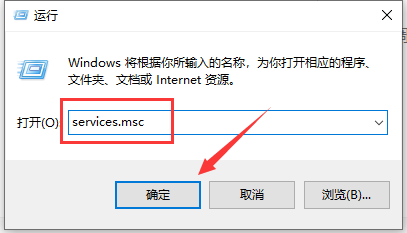
2、进入新界面后,找到并打开"DHCP Client"服务。
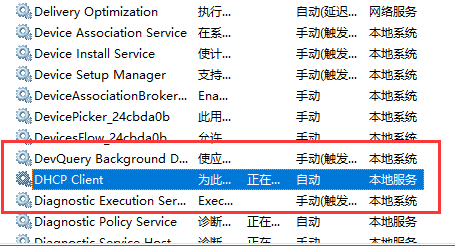
3、在窗口中,找到下方的"启动类型",将其修改成"自动",点击确定保存即可。
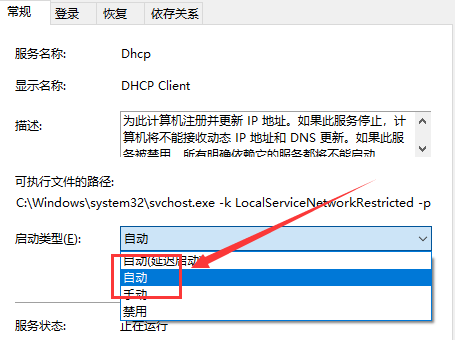
版权声明:
本站所有文章和图片均来自用户分享和网络收集,文章和图片版权归原作者及原出处所有,仅供学习与参考,请勿用于商业用途,如果损害了您的权利,请联系网站客服处理。






